Jak nastavit výchozí rozložení klávesnice v systému Windows 10
Nejnovější sestavení Windows 10 přicházejí s novou stránkou „Region & Language“ v aplikaci Nastavení. Zcela nahrazuje klasický aplet „Jazyk“ ovládacího panelu, který je počínaje verzí Windows 10 Build 17063 odstraněn. Nová stránka umožňuje uživatelům změnit jazyk zobrazení, převod textu na řeč, rozpoznávání řeči a možnosti rukopisu. Zde je návod, jak nastavit výchozí rozložení klávesnice v systému Windows 10, protože se změnilo uživatelské rozhraní.
reklama
Pokud jste upgradovali na nejnovější verzi Windows 10 (sestavení 17063 a vyšší), jeho nové jazykové možnosti vám mohou připadat podivné. Na rozdíl od předchozích verzí neobsahuje uživatelské rozhraní nastavení jazyka v ovládacím panelu. Nyní musíte použít Nastavení ke konfiguraci jazykových nastavení v systému Windows 10.
Pro uživatele, kteří potřebují používat více než jeden vstupní jazyk, je nutné přidat jiné rozložení klávesnice nebo metodu zadávání, aby mohli psát v požadovaném jazyce. Jazyk rozložení klávesnice definuje sadu znaků dostupných pro daný jazyk. Pokud máte přidáno více než jedno rozložení klávesnice, můžete jedno nastavit jako výchozí.
V době psaní tohoto článku je Windows 10 Build 17083 nejnovější verzí operačního systému. Dodává se s řadou nových stránek v Nastavení, které umožňují uživateli nastavit výchozí rozložení klávesnice. Zde je návod, jak to lze provést.
Chcete-li změnit klávesové zkratky pro přepnutí rozložení klávesnice v systému Windows 10, Udělej následující.
- Otevřeno Nastavení.
- Přejděte na Zařízení - Psaní.
- Klikněte na Pokročilé nastavení klávesnice odkaz.

- Na další stránce použijte rozevírací seznam Přepsat výchozí metodu zadávání. V seznamu vyberte výchozí jazyk.
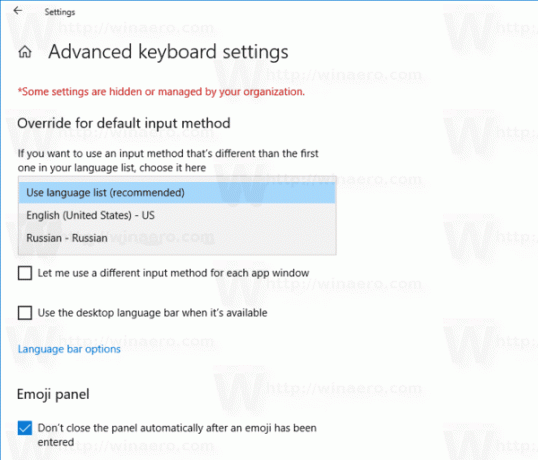
Jsi hotov.
Tip: Pokud používáte stabilní verzi Windows 10, přečtěte si následující článek:
Jak nakonfigurovat nastavení jazyka v systému Windows 10
Metoda popsaná ve zmíněném článku funguje ve všech dříve vydaných verzích Windows 10 a sestaveních před Windows 10 Build 17063.
Případně můžete použít PowerShell k nastavení výchozího rozložení klávesnice ve Windows 10. Zde je návod, jak to lze provést.
Nastavte výchozí rozložení klávesnice pomocí PowerShellu
- Otevřeno PowerShell.
- Chcete-li získat seznam dostupných jazyků, zadejte nebo zkopírujte a vložte následující příkaz:
Get-WinUserLanguageList.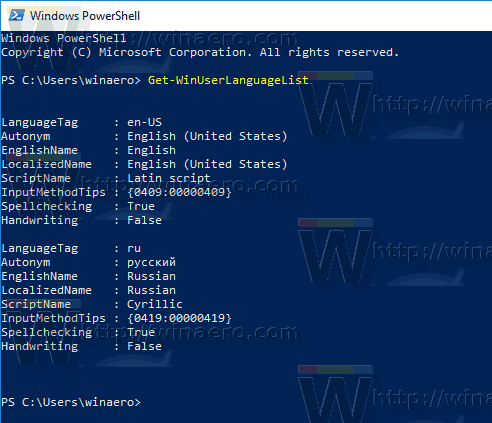
- Viz LanguageTag hodnotu pro každý z jazyků.
- Chcete-li změnit pořadí seznamu jazyků ve Windows 10, spusťte následující příkaz.
Set-WinUserLanguageList -LanguageList LanguageTag1, LanguageTag2,..., LanguageTagN -Force
Použijte značku jazyka pro jazyk, který chcete nastavit jako výchozí v seznamu parametrů.
Například následující příkaz nastaví ruštinu jako výchozí rozložení klávesnice:
Set-WinUserLanguageList -LanguageList ru, en-US -Force
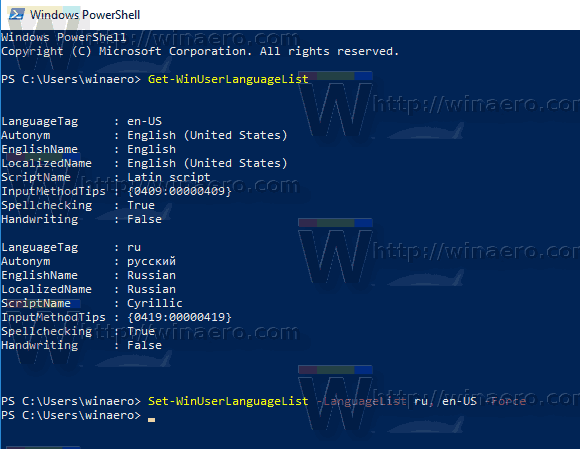
A je to.
Související články:
- Přidat nebo odebrat rozložení klávesnice ve Windows 10
- Povolte rozložení klávesnice podle oken ve Windows 10
- Změňte klávesové zkratky na Přepnout rozložení klávesnice ve Windows 10


